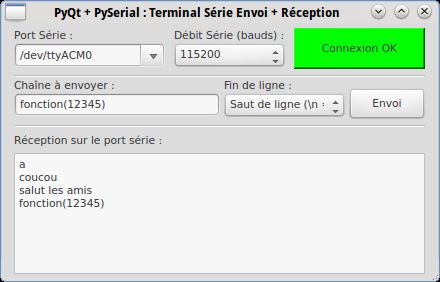PyQt Lab est un outil puissant qui permet aux utilisateurs de créer un terminal série « Arduino-like » opérationnel. Il offre une variété de fonctionnalités qui permettent aux utilisateurs de facilement envoyer et recevoir des chaînes sur le port série. Avec PyQt Lab, les utilisateurs peuvent créer des applications qui peuvent communiquer avec des périphériques externes, tels que des capteurs, des actionneurs et des contrôleurs. Cet article explorera en détail les fonctionnalités de PyQt Lab et comment elles peuvent être utilisées pour envoyer et recevoir des chaînes sur le port série.
PyQt Lab’ : Série : Envoyer et recevoir des chaînes sur le port Série = créer un terminal série « Arduino-like » opérationnel !
Par X. HINAULT – Juin 2013
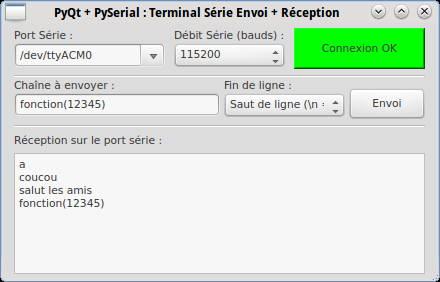
Ce que l’on va faire ici
- Dans ce code PyQt, interface permettant d’envoyer et de recevoir des chaînes sur le port Série = créer un terminal série « Arduino-like » opérationnel !
Cette interface, légère et facile à lancer même si la connexion série n’est pas opérationnelle, constitue une excellent alternative au Terminal de l’IDE Arduino, notamment sur les mini-PC où l’installation de Java ralenti fortement le lancement ! De plus, le terminal de l’IDE Arduino ne se lance pas si la connexion série n’est pas valide. En pratique, ce terminal tourne sur un Raspberry-Pi !
Pré-requis
- python 2.7
- pyqt4.x
- modules :
- python-serial
Téléchargement :
- Ces codes sont disponibles ici : http://cloud-mon-club-elec.fr/public.php?service=files&t=ff395a8d4c05e1e94f950c6ed1fb024a&download
Le fichier d’interface *.py
- Fichier obtenu automatiquement avec l’utilitaire pyuic4 à partir du fichier *.ui créé avec QtDesigner :
# Form implementation generated from reading ui file
#
# Created: Wed Jan 16 09:13:04 2013
# by: PyQt4 UI code generator 4.9.1
#
# WARNING! All changes made in this file will be lost!
from PyQt4 import QtCore, QtGui
try:
_fromUtf8 = QtCore.QString.fromUtf8
except AttributeError:
_fromUtf8 = lambda s: s
class Ui_Form(object):
def setupUi(self, Form):
Form.setObjectName(_fromUtf8(« Form »))
Form.resize(432, 255)
self.comboBoxPort = QtGui.QComboBox(Form)
self.comboBoxPort.setGeometry(QtCore.QRect(10, 20, 151, 24))
self.comboBoxPort.setEditable(True)
self.comboBoxPort.setObjectName(_fromUtf8(« comboBoxPort »))
self.comboBoxPort.addItem(_fromUtf8(« »))
self.comboBoxPort.addItem(_fromUtf8(« »))
self.comboBoxPort.addItem(_fromUtf8(« »))
self.comboBoxPort.addItem(_fromUtf8(« »))
self.labelPort = QtGui.QLabel(Form)
self.labelPort.setGeometry(QtCore.QRect(10, 5, 101, 16))
self.labelPort.setObjectName(_fromUtf8(« labelPort »))
self.comboBoxDebit = QtGui.QComboBox(Form)
self.comboBoxDebit.setGeometry(QtCore.QRect(170, 20, 111, 24))
self.comboBoxDebit.setObjectName(_fromUtf8(« comboBoxDebit »))
self.comboBoxDebit.addItem(_fromUtf8(« »))
self.comboBoxDebit.addItem(_fromUtf8(« »))
self.comboBoxDebit.addItem(_fromUtf8(« »))
self.comboBoxDebit.addItem(_fromUtf8(« »))
self.comboBoxDebit.addItem(_fromUtf8(« »))
self.comboBoxDebit.addItem(_fromUtf8(« »))
self.comboBoxDebit.addItem(_fromUtf8(« »))
self.comboBoxDebit.addItem(_fromUtf8(« »))
self.labelDebit = QtGui.QLabel(Form)
self.labelDebit.setGeometry(QtCore.QRect(170, 5, 111, 16))
self.labelDebit.setObjectName(_fromUtf8(« labelDebit »))
self.pushButtonInitSerial = QtGui.QPushButton(Form)
self.pushButtonInitSerial.setGeometry(QtCore.QRect(290, 5, 131, 41))
self.pushButtonInitSerial.setObjectName(_fromUtf8(« pushButtonInitSerial »))
self.textEditReception = QtGui.QTextEdit(Form)
self.textEditReception.setGeometry(QtCore.QRect(10, 130, 411, 121))
self.textEditReception.setObjectName(_fromUtf8(« textEditReception »))
self.labelReception = QtGui.QLabel(Form)
self.labelReception.setGeometry(QtCore.QRect(10, 110, 191, 16))
self.labelReception.setObjectName(_fromUtf8(« labelReception »))
self.line = QtGui.QFrame(Form)
self.line.setGeometry(QtCore.QRect(10, 45, 411, 16))
self.line.setFrameShape(QtGui.QFrame.HLine)
self.line.setFrameShadow(QtGui.QFrame.Sunken)
self.line.setObjectName(_fromUtf8(« line »))
self.line_2 = QtGui.QFrame(Form)
self.line_2.setGeometry(QtCore.QRect(10, 95, 411, 16))
self.line_2.setFrameShape(QtGui.QFrame.HLine)
self.line_2.setFrameShadow(QtGui.QFrame.Sunken)
self.line_2.setObjectName(_fromUtf8(« line_2 »))
self.labelChaineEnvoi = QtGui.QLabel(Form)
self.labelChaineEnvoi.setGeometry(QtCore.QRect(10, 55, 121, 16))
self.labelChaineEnvoi.setObjectName(_fromUtf8(« labelChaineEnvoi »))
self.lineEditChaineEnvoi = QtGui.QLineEdit(Form)
self.lineEditChaineEnvoi.setGeometry(QtCore.QRect(10, 70, 206, 23))
self.lineEditChaineEnvoi.setObjectName(_fromUtf8(« lineEditChaineEnvoi »))
self.comboBoxFinLigne = QtGui.QComboBox(Form)
self.comboBoxFinLigne.setGeometry(QtCore.QRect(220, 70, 121, 24))
self.comboBoxFinLigne.setObjectName(_fromUtf8(« comboBoxFinLigne »))
self.comboBoxFinLigne.addItem(_fromUtf8(« »))
self.comboBoxFinLigne.addItem(_fromUtf8(« »))
self.comboBoxFinLigne.addItem(_fromUtf8(« »))
self.comboBoxFinLigne.addItem(_fromUtf8(« »))
self.labelFinLigne = QtGui.QLabel(Form)
self.labelFinLigne.setGeometry(QtCore.QRect(220, 55, 71, 16))
self.labelFinLigne.setObjectName(_fromUtf8(« labelFinLigne »))
self.pushButtonEnvoi = QtGui.QPushButton(Form)
self.pushButtonEnvoi.setGeometry(QtCore.QRect(345, 65, 76, 31))
self.pushButtonEnvoi.setObjectName(_fromUtf8(« pushButtonEnvoi »))
self.retranslateUi(Form)
self.comboBoxFinLigne.setCurrentIndex(1)
QtCore.QMetaObject.connectSlotsByName(Form)
def retranslateUi(self, Form):
Form.setWindowTitle(QtGui.QApplication.translate(« Form », « PyQt + PySerial : Terminal Série Envoi + Réception », None, QtGui.QApplication.UnicodeUTF8))
self.comboBoxPort.setItemText(0, QtGui.QApplication.translate(« Form », « /dev/ttyACM0 », None, QtGui.QApplication.UnicodeUTF8))
self.comboBoxPort.setItemText(1, QtGui.QApplication.translate(« Form », « /dev/ttyACM1 », None, QtGui.QApplication.UnicodeUTF8))
self.comboBoxPort.setItemText(2, QtGui.QApplication.translate(« Form », « /dev/ttyUSB0 », None, QtGui.QApplication.UnicodeUTF8))
self.comboBoxPort.setItemText(3, QtGui.QApplication.translate(« Form », « /dev/ttyUSB1 », None, QtGui.QApplication.UnicodeUTF8))
self.labelPort.setText(QtGui.QApplication.translate(« Form », « Port Série : », None, QtGui.QApplication.UnicodeUTF8))
self.comboBoxDebit.setItemText(0, QtGui.QApplication.translate(« Form », « 115200 », None, QtGui.QApplication.UnicodeUTF8))
self.comboBoxDebit.setItemText(1, QtGui.QApplication.translate(« Form », « 57600 », None, QtGui.QApplication.UnicodeUTF8))
self.comboBoxDebit.setItemText(2, QtGui.QApplication.translate(« Form », « 38400 », None, QtGui.QApplication.UnicodeUTF8))
self.comboBoxDebit.setItemText(3, QtGui.QApplication.translate(« Form », « 28800 », None, QtGui.QApplication.UnicodeUTF8))
self.comboBoxDebit.setItemText(4, QtGui.QApplication.translate(« Form », « 19200 », None, QtGui.QApplication.UnicodeUTF8))
self.comboBoxDebit.setItemText(5, QtGui.QApplication.translate(« Form », « 14400 », None, QtGui.QApplication.UnicodeUTF8))
self.comboBoxDebit.setItemText(6, QtGui.QApplication.translate(« Form », « 9600 », None, QtGui.QApplication.UnicodeUTF8))
self.comboBoxDebit.setItemText(7, QtGui.QApplication.translate(« Form », « 4800 », None, QtGui.QApplication.UnicodeUTF8))
self.labelDebit.setText(QtGui.QApplication.translate(« Form », « Débit Série (bauds) : », None, QtGui.QApplication.UnicodeUTF8))
self.pushButtonInitSerial.setText(QtGui.QApplication.translate(« Form », « Initialiser le port Série », None, QtGui.QApplication.UnicodeUTF8))
self.labelReception.setText(QtGui.QApplication.translate(« Form », « Réception sur le port série : « , None, QtGui.QApplication.UnicodeUTF8))
self.labelChaineEnvoi.setText(QtGui.QApplication.translate(« Form », « Chaîne à envoyer : », None, QtGui.QApplication.UnicodeUTF8))
self.comboBoxFinLigne.setItemText(0, QtGui.QApplication.translate(« Form », « Rien », None, QtGui.QApplication.UnicodeUTF8))
self.comboBoxFinLigne.setItemText(1, QtGui.QApplication.translate(« Form », « Saut de ligne (\\n = LF) », None, QtGui.QApplication.UnicodeUTF8))
self.comboBoxFinLigne.setItemText(2, QtGui.QApplication.translate(« Form », « Retour Chariot (\\r = CR) », None, QtGui.QApplication.UnicodeUTF8))
self.comboBoxFinLigne.setItemText(3, QtGui.QApplication.translate(« Form », « Les 2 (LF + CR) », None, QtGui.QApplication.UnicodeUTF8))
self.labelFinLigne.setText(QtGui.QApplication.translate(« Form », « Fin de ligne : », None, QtGui.QApplication.UnicodeUTF8))
self.pushButtonEnvoi.setText(QtGui.QApplication.translate(« Form », « Envoi », None, QtGui.QApplication.UnicodeUTF8))
if __name__ == « __main__ »:
import sys
app = QtGui.QApplication(sys.argv)
Form = QtGui.QWidget()
ui = Ui_Form()
ui.setupUi(Form)
Form.show()
sys.exit(app.exec_())
Le fichier d’application *Main.py
# -*- coding: utf-8 -*-
# par X. HINAULT – Janv 2013 – Tous droits réservés
# GPLv3 – www.mon-club-elec.fr
# modules a importer
from PyQt4.QtGui import *
from PyQt4.QtCore import * # inclut QTimer..
import os,sys
import serial # communication serie
from tuto_pyqt_pyserial_init_port_debit_lire_envoi_chaine import * # fichier obtenu à partir QtDesigner et pyuic4
class myApp(QWidget, Ui_Form): # la classe reçoit le Qwidget principal ET la classe définie dans test.py obtenu avec pyuic4
def __init__(self, parent=None):
QWidget.__init__(self) # initialise le Qwidget principal
self.setupUi(parent) # Obligatoire
#Ici, personnalisez vos widgets si nécessaire
#Réalisez les connexions supplémentaires entre signaux et slots
# connecte le signal Clicked de l’objet bouton à l’appel de la fonction voulue
self.connect(self.pushButtonInitSerial, SIGNAL(« clicked() »), self.pushButtonInitSerialClicked)
self.connect(self.pushButtonEnvoi, SIGNAL(« clicked() »), self.pushButtonEnvoiClicked)
#initialisation Timer
self.timer=QTimer() # déclare un timer Qt
self.connect(self.timer, SIGNAL(« timeout() »), self.timerEvent) # connecte le signal timeOut de l’objet timer à l’appel de la fonction voulue
#— déclaration utiles —
self.serialPort=None # déclaration initiale
# les fonctions appelées, utilisées par les signaux
def pushButtonEnvoiClicked(self): # lors appui bouton envoi série
#self.timer.stop() # stoppe le timer le temps d’envoyer message sur le port série
print(« Bouton ENVOI appuyé »)
if self.serialPort: # seulement si le port série existe – n’existe pas (=None) tant que pas initialisé
# combobox avec index 0 = rien, 1=saut de ligne (LF), 2=retour chariot (CR), 3= les 2 LF+CR
if self.comboBoxFinLigne.currentIndex()==0: # si rien sélectionné
# self.serialPort.write(str(self.lineEditChaineEnvoi.text())+’\n’ ) # envoie la chaine sur le port serie
self.serialPort.write(str(self.lineEditChaineEnvoi.text()) ) # envoie la chaine sur le port serie – variante ascii
print(« Envoi Série : « + str(self.lineEditChaineEnvoi.text()))
if self.comboBoxFinLigne.currentIndex()==1: # si saut de ligne sélectionné
self.serialPort.write(str(self.lineEditChaineEnvoi.text())+chr(10) ) # envoie la chaine sur le port serie – variante ascii
print(« Envoi Série : « + str(self.lineEditChaineEnvoi.text()) + ‘\n‘)
if self.comboBoxFinLigne.currentIndex()==2: # si retour chariot sélectionné
self.serialPort.write(str(self.lineEditChaineEnvoi.text())+chr(13) ) # envoie la chaine sur le port serie – variante ascii
print(« Envoi Série : « + str(self.lineEditChaineEnvoi.text()) + ‘\r‘)
if self.comboBoxFinLigne.currentIndex()==3: # si saut de ligne + retour chariot sélectionné
self.serialPort.write(str(self.lineEditChaineEnvoi.text())+chr(10)+chr(13) ) # envoie la chaine sur le port serie – variante ascii
print(« Envoi Série : « + str(self.lineEditChaineEnvoi.text()) + ‘\n‘+‘\r‘)
def pushButtonInitSerialClicked(self): # lors appui bouton initialisation série
print(« Bouton Init cliqué »)
if self.serialPort: # si le port existe déjà
self.serialPort.close() # ferme le port si existe
# — initialise paramètres initialisation
if self.comboBoxPort.currentText()==« » : # si le champ d’initialisation Port est vide = initialisation par défaut
strPortInit=« /dev/ttyACM0 » # port par défaut
else :
strPortInit=str(self.comboBoxPort.currentText()) #sinon utilise paramètre champ texte pour le port
strDebitInit=str(self.comboBoxDebit.currentText()) # paramètre champ texte pour debit
#— initialisation série avec gestion erreur —
try: # essaie d’exécuter les instructions
# initialise port serie avec délai attente en réception en sec
self.serialPort=serial.Serial(strPortInit, strDebitInit, serial.EIGHTBITS, serial.PARITY_NONE, serial.STOPBITS_ONE, 0.100)
#self.serialPort=serial.Serial(strPortInit, strDebitInit) # initialise port serie forme réduite
self.serialPort.flushInput() # vide la file d’attente série
print(« Initialisation Port Série : « + strPortInit + » @ « + strDebitInit + » = OK « ) # affiche debug
#– change aspect bouton init
self.pushButtonInitSerial.setStyleSheet(QString.fromUtf8(« background-color: rgb(0, 255, 0); »)) # bouton en vert
self.pushButtonInitSerial.setText(« Connexion OK ») # change titre bouton
except: # si erreur initialisation
print(« Erreur initialisation Série »)
#– change aspect bouton init
self.pushButtonInitSerial.setStyleSheet(QString.fromUtf8(« background-color: rgb(255, 127, 0); »)) # bouton en orange
self.pushButtonInitSerial.setText(QString.fromUtf8(« Non connecté »)) # change titre bouton
self.timer.start(10) # lance le timer avec délai en ms – 10 pour réception rapide
def timerEvent(self): # fonction appelée lors de la survenue d’un évènement Timer – nom fonction indiférrent
#– variables de réception —
self.chaineIn=« »;
self.char=« »;
# lecture des données reçues
if self.serialPort: # seulement si le port série existe
self.timer.stop() # stoppe le timer le temps de lire les caractères et éviter « réentrée »
while (self.serialPort.inWaiting()): # tant que au moins un caractère en réception
self.char=self.serialPort.read() # on lit le caractère
if self.char==‘\n‘: # si saut de ligne, on sort du while
print(« saut ligne reçu ») # debug
break # sort du while
else: #tant que c’est pas le saut de ligne, on l’ajoute à la chaine
self.chaineIn=self.chaineIn+self.char
if len(self.chaineIn)>0: # … pour ne pas avoir d’affichage si « »
print(self.chaineIn) # affiche la chaîne
self.textEditReception.append(self.chaineIn[:-1]) # ajoute le texte au textEdit en enlevant le dernier caractère
self.timer.start() # redémarre le timer
#—- fin timerEvent
def main(args):
a=QApplication(args) # crée l’objet application
f=QWidget() # crée le QWidget racine
c=myApp(f) # appelle la classe contenant le code de l’application
f.show() # affiche la fenêtre QWidget
r=a.exec_() # lance l’exécution de l’application
return r
if __name__==« __main__ »: # pour rendre le code exécutable
main(sys.argv) # appelle la fonction main
Code Arduino d’exemple
// par X. HINAULT – www.mon-club-elec.fr
// — Déclaration des variables globales —
int octetReception=0; // variable de stockage des valeurs reçues sur le port Série
String chaineReception=« »; // déclare un objet String vide pour reception chaine
// ////////////////////////// 2. FONCTION SETUP = Code d’initialisation //////////////////////////
// La fonction setup() est exécutée en premier et 1 seule fois, au démarrage du programme
void setup() { // debut de la fonction setup()
Serial.begin(115200); // initialise connexion série à 115200 bauds
// IMPORTANT : régler le terminal côté PC avec la même valeur de transmission
} // fin de la fonction setup()
// ********************************************************************************
////////////////////////////////// 3. FONCTION LOOP = Boucle sans fin = coeur du programme //////////////////
// la fonction loop() s’exécute sans fin en boucle aussi longtemps que l’Arduino est sous tension
void loop(){ // debut de la fonction loop()
//—- code type réception chaine sur le port série —
while (Serial.available()>0) { // tant qu’un octet en réception
octetReception=Serial.read(); // Lit le 1er octet reçu et le met dans la variable
if (octetReception==10) { // si Octet reçu est le saut de ligne
Serial.println (chaineReception); // affiche la chaine recue
chaineReception=« »; //RAZ le String de réception
break; // sort de la boucle while
}
else { // si le caractère reçu n’est pas un saut de ligne
chaineReception=chaineReception+char(octetReception); // ajoute le caratère au String
//Serial.print(char(octetReception)); // affiche la chaine recue
}
} // fin tant que octet réception
//—– une fois que le saut de ligne est reçu, on sort du While et on se positionne ici
} // fin de la fonction loop() – le programme recommence au début de la fonction loop sans fin
// ********************************************************************************
Utilisation
- Les 2 fichiers suivants sont à enregistrer dans un même répertoire, l’un en nom.py et l’autre en nomMain.py.
- Puis lancer l’application depuis Geany ou équivalent, en exécutant le fichier nomMain.py
- Cette interface s’utilise comme un terminal série Arduino autonome !!
Articles Liés
- PyQt Lab' : Graphiques Math : Pyqtgraph + Pyserial : Afficher une courbe à partir de valeurs reçues sur le port série, avec widgets de paramétrage des axes
PyQt Lab est un outil puissant qui permet aux utilisateurs de créer des graphiques mathématiques…
- PyQt Lab' : Série : Terminal série intégrant 5 pushButtons pour envoi de chaînes personnalisées (contrôle graphique de dispositifs, robots...via le port série)
PyQt Lab est une série de terminaux série intégrant 5 pushButtons pour l'envoi de chaînes…
- PyQt Lab' : Série : Interface graphique de base pour configuration, paramétrage, réception et affichage de chaines en provenance d'Arduino par le port série
PyQt Lab est une série d'interfaces graphiques qui offre une solution simple et intuitive pour…